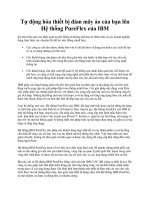HƯỚNG DẪN COMMISSIONING THIẾT BỊ TRUYỀN DẪN MINI-LINKE CỦA ERICSSON
Bạn đang xem bản rút gọn của tài liệu. Xem và tải ngay bản đầy đủ của tài liệu tại đây (1.26 MB, 22 trang )
Công ty cổ phần xây dựng và lắp đặt viễn thông
Địa chỉ : P315, Số 22 Láng Hạ, Quận Đống Đa, Hà Nội
Tel : (84-4) 776 4347 Fax : (84-4) 835 3301
Website : http:// www.comatel.vn Email :
HNG DN COMMISSIONING THIT B
TRUYN DN MINI-LINKE CA ERICSSON
H ni 2007
Qui trình comissioning truyền dẫn
Mini-linkE của Ericsson
I. Mục đích
Hướng dẫn này giúp cho kĩ sư học được cách comiss truyền dẫn của Mini-
LinkE một cách nhanh chóng và ngắn gọn súc tích nhất. Thêm vào đó nó chỉ ra
các thông số mà người đi comissioning cần lấy để thuận tiện cho công việc
nghiệm thu về sau.
II. Nội dung công việc
1. Kiểm tra khâu lắp đặt phần cứng theo mẫu của công ty.
Các mẫu được sử dụng bao gồm bao gồm:
+ Tài liệu hướng dẫn lắp đặt của công ty.
+ Mẫu kiểm tra chất lượng lắp đặt.
2. Set up thiết bị
Chú ý: Để commissioning một hop truyền dẫn ta phải config cho cả hai đầu
của Hop.
- Sau khi đã cài đặt thiết bị bằng tay và việc chỉnh tuyến đạt được mức thu theo
yêu cầu. (Phải kiểm tra chắc chắn là tín hiệu ở hai đầu có cùng mức thu).
- Thì ta thực hiện set up lần lượt tại hai đầu của Hop.
- Các thiết bị cần có khi setup là:
+ Máy tính xách tay có cài phần mềm Mini-Link sever manager, dây log
nối máy tính vào phần cứng Minilink. Với các máy có cổng COM thì chỉ cần dây
log máy tính.
+Với những máy không có cổng COM mà có cổng USB thì cần có thêm
dây chuyển đổi USB sang COM.
- Các bước setup:
Ở đây ta lấy ví dụ cụ thể cho tuyến truyền dẫn Hải Dương-Thanh Cường.
- Bước 1: Set up cho đầu Hải Dương:
+ Như đã nói ở trên máy tính kết nối với thiết bị thông qua cổng com. Giả
sử trên máy tính có cổng COM1 thì ta đặt thông số cho cổng com như sau (Vào
phần device manager trong Computer management của máy tính ):
-> Chọn phần Ports.
-> Chọn phần COM1
-> Kích chuột trái 2 lần sẽ hiện ra phần port setting.
Trong phần port setting chọn các thông số như hình sau:
- Sau đó save lại các phần vừa cài đặt như trên.
+ Thực hiện các bước tiếp theo như sau:
+ Nối máy tính với thiết bị mini-linkE bằng cách sử dụng dây log đã nói ở
trên. Chú ý đầu dây nối lên thiết bị Mini-LinkE cắm vào card MMU (O&M) .
- Giao diện của phần mềm hiện ra như sau:
+ Vào mục Network trên thanh công cụ chọn Local Scan của phần mền
Mini-Link sever manager.
+ Sau đó sẽ xuất hiện một cửa sổ bên tay phải hiển thị thiết bị truyền dẫn
Minilink cần comissioning (có tên là TRMA Hoặc TRMB).
+ Click chuột phải lên thiết bị sẽ hiện ra một menu chọn AM setup sau
đó vào phần config. Thực hiện đánh dấu vào đúng các vị trí như sau:
>Protection đặt là: 1+0
>Traffic Pos 3 đặt là: 16x2+2 SMU MUX
>ID Pos 3 là tên của đàu Hải Dương trong trường hợp này ta đặt là
HDTC (Tên chỉ là 4 ký tự viết hoa).
+ Trong menu khi ta click chuột phải vào thiết bị ta chọn mục Hop setup
đây là khâu setup thông số cho tuyến trong đó ta sẽ đặt các thông số là tần số, tên
trạm đối diện, cảnh báo tỉ lệ bit lỗi …
-Với Hop Setup thì cần chú ý những mục sau:
>Radio ID Check: phải được đánh dấu
>BER Alarm: đặt là 10-6.
>Remote Controlled Output Power: phải được đánh dấu
>Local Control: phải được đánh dấu
>Tx Frequency: phần này là tần số cho theo thiết kế.
>Output Power: được thiết lập bằng tay.
>TxAttenuator và AGC Alarm Threshold: giữ nguyên không thay
đổi.
>Far End ID: bao gồm 4 kí tự. Cách đặt tên cho phần này ngược với
ID Pos 3 của phần AM Setup. Cụ thể, ta đặt Far End ID là TCHD nếu như khi
sang trạm Thanh Cường ta đặt tên trạm trong phần AM setup cho trạm Thanh
Cường là TCHD.
>Aux input 1: để nguyên không đổi.
- Bước 2: Set up cho đầu Thanh Cường:
+ Với đầu Thanh Cường ta cũng thực hiện hai bước như trên chú ý trong
phần AM setup ta đặt tên cho trạm là TCHD.
+ Trong phần Hop setup ta đặt các thông số tương ứng như sau:
+ Sau khi đã đặt xong thông số như trên cho trạm Thanh Cường thì trên
màn hình. Ta thoát khỏi chương trình và vào lại thì trên màn hình của chương
trình sẽ hiện ra cả hai thiết bị có tên là TCHD và HDTC như sau:
- Khi trên màn hình thu được kết quả như trên ta đã kết thức khâu setup
cho Hop. Bước tiếp theo ta phải chuyển sang khâu kiểm tra luồng và các thông
tin khác của Hop.
3.Kiểm tra lại các luồng.
+ Bước 1: Kiểm tra các luồng bằng máy tính để kiểm tra xem luông có
đươc ra đúng không và các dây luồng đã tiếp xúc tốt chưa.
- Ta loop lần lượt từng luồng một và kiểm tra trên máy tính cho toàn bộ các
luồng từ luồng 1 đến luồng 16.
- Một người ở đầu bên còn lại cũng sẽ thực hiện loop lần lượt toàn bộ các
luồng và kỹ sư sẽ kiểm tra ở đầu đối diện bằng máy tính (Phải quan sát liên tục).
+ Bước 2: Dùng máy test luồng kiểm tra . (Khi mang theo máy test E1)
Việc sử dụng máy test luồng sẽ được đề cập ở các tài liệu khác sau.
Chú ý: khi thực hiện việc test luồng ta loop luồng ở 1 đầu lại. Đầu kia cắm vào
máy test luồng.
4. Ghi lại các thông tin của Hop
- Bằng cách sử dụng phím printscreen của máy tính để ghi lại các thông
tin hiện thị trên màn hình và lấy các thông tinh khác của trạm.
+ Chụp print của hop để xem công suất phát, mức thu như sau. Kích đúp
chuột trái vào Near-End ID và Far-End ID của Hop ra hình sau:
+ Chụp lại AM setup như sau:
Kích chuột phải vào tuyến cần xem, ví dụ như HDTC chọn AM setup AM
Configuration sẽ cho ra hình như sau:
+ Chụp lại print của Hop setup như đã có ở trên trong phần Setup thiết bị.
- Ghi lại seri của thiết bị bao gồm AMM,MMU,SMU,RAU.
+ Để ghi lại seri của MMU, SMU, RAU ta thực hiện thao tác sau: kích
chuột trái 1 lần, ví dụ oqr đây là HDTC (Hai Duong-Thanh Cuong) vào
VIEWHW Revision. Sẽ xuất hiện bảng như sau:
Ở đây, với việc xem Revision của HDTC đồng nghĩa với việc xem seri
SMU, MMU, RAU của trạm Hải Dương.